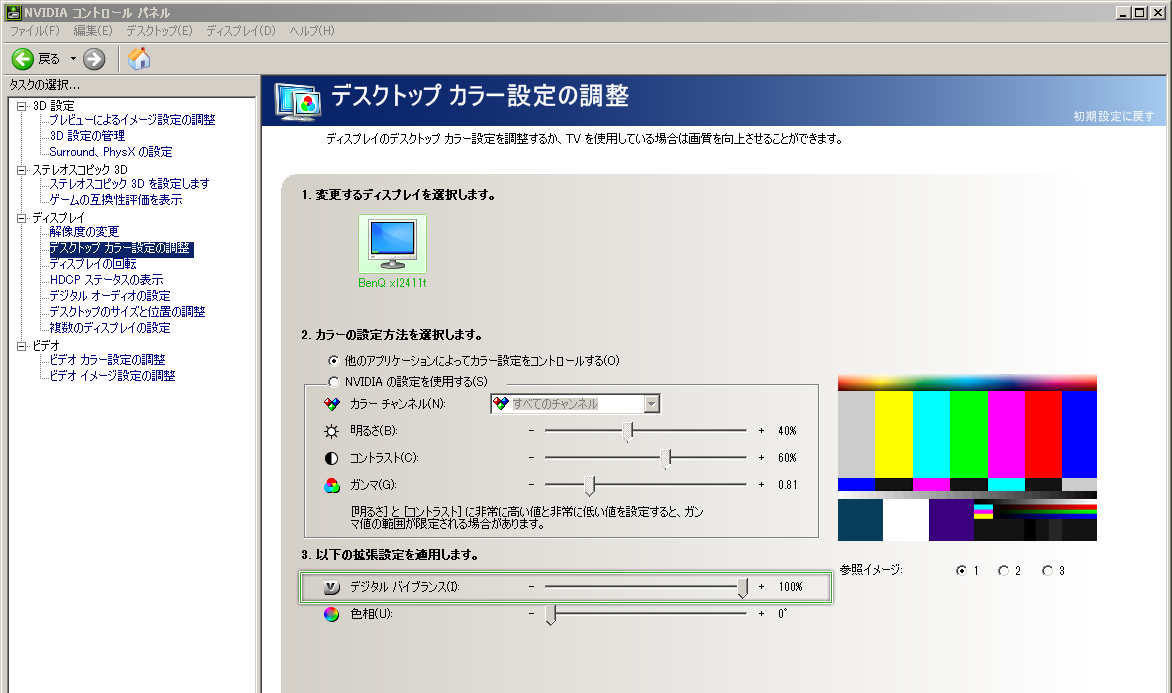チームDetonatioN FPS部門・Requishの勝利の理由。
それは選手たちがこだわり抜いたデバイスとその設定にもあります。
プロゲーマーが決める、基本のNVIDIA設定。
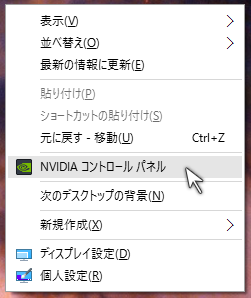 今回チームDetonatioNがご紹介させて頂くのは、皆さんのPCに既に導入されている『NVIDIA(エヌビディア)社のGeForce(ジーフォース)グラフィックス・カード』。そのグラフィックパワーを最大限に活用する設定術です。
今回チームDetonatioNがご紹介させて頂くのは、皆さんのPCに既に導入されている『NVIDIA(エヌビディア)社のGeForce(ジーフォース)グラフィックス・カード』。そのグラフィックパワーを最大限に活用する設定術です。
GeForce Experience非対応のグラフィックボードでも共通の設定となりますので、ぜひ、ご参考にしてください!
まずは初期設定から
モニターを右クリックすると現れるこのNVIDIAコントロールパネル。
この基本設定を抑えるところから始めましょう!
FPSをやるなら…必ず設定したいこの項目
今回は、AVAをプレイするDetonatioN Requishの、Nemcy選手・Melofovia選手にお話を伺いました!

- Nemcy:
- まず一番初めに解像度の変更から、リフレッシュレートの数字を最高の数字に設定します。
これを上げる事によって、敵が滑らかに動くようになって、敵を視認をしやすくなる事によってFPSにとってとても有利になれます。
- —
- 最高の数字にする理由は?
- Nemcy:
- これを上げる事によって、敵が滑らかに動くようになって、敵を視認をしやすくなる事によってFPSにとってとても有利になれます。例えば、リフレッシュレートが144hzではなく60hzだった場合、一秒間に描かれる枚数が半分以下になってしまうので、敵より反応が遅れたり、敵がより高いリフレッシュシートを使用してる場合撃ち負ける要因となってしまいますね。
- —
- 折角のビデオカードやモニターも、ここで本領が発揮されてない可能性もある訳ですね…!
簡単すぎて忘れがちな設定なのに、たいへん重要な部分ですね。
![[ディスプレイ]-[解像度の変更]を忘れずにチェック!リフレッシュレートは最高値に設定を!](http://team-detonation.net/wp-content/uploads/2015/10/pict_nvidia_setting03.jpg)
- —
- Melofovia選手はこの他に重要視している設定ってありますか?
- Melofovia:
- 僕はデスクトップサイズの位置の調整からスケーリングを実行するデバイスについて、デフォルト設定ではディスプレイになってると思うんですけど、それをGPUに変更します。
- —
- その理由とは?
- Melofovia:
- スケーリングを実行するデバイスをGPUにする事によって、パソコンにかかる負担を減らせるんです。そこをNVIDIAのグラフィックボードに処理させることによって、パソコンの負荷を減らせる。つまり、PCの処理速度や描画速度など、危険を少なくする効果があります。
- —
- AVAってオフライン大会が非常に多いですよね。その場合ってやはりこの設定を常にされてるということですか?
- Nemcy:
- そうですね、まず最初にオフラインの会場でパソコンを触って、一番初めに設定を確認します。
- Melofovia:
- 基本的に家でNVIDIAコントロールパネルで設定している項目も、基本的にオフライン会場のパソコンは幸い全部NVIDIAを利用しているため同じなので、家での環境を再現できる事が非常に重要であり、かつ非常にありがたいと思います。
- —
- 他にも様々な設定項目があるんですが、他に変更している部分はありますか?
- Melofovia:
- 僕が重要視してる所は、デスクトップカラーの設定の調整から拡張の設定の方の所にある、デジタルバイブランスの設定を基本的に50%になっている物を100%にします。
- —
- それをする事によって何が変わるんですか?
- Melofovia:
- デジタルバイブランスというのは色の濃さであって、それを100%にする事により、FPSでもっともAIMする上で重要になるレティクルと呼ばれる照準の色の濃さがあがり、さらに全体の、マップに描画されてるすべての物の色が全体的にあがるので、敵も非常に見やすくなります。
見やすくなることにより、AIMが飛躍的に定めやすくなるんです。
- —
- やはりFPSだとそれぞれの持つ色の濃さも重要になってくるんですね。
と、DetonatioN RequishのNemcy選手・Melofovia選手の必須となる基本設定を紹介しました。
実はこの他にも重要な設定項目があります。
次は更に細かい設定、3D周りに注目!
- Melofovia:
- 『3D設定の管理』から『異方性フィルタリング』という項目を基本的にはオフになってると思うんですけど、それを16x設定にします。
- —
- 何が変わるんですか?
- Melofovia:
- 異方性フィルタリングの設定を16xにする事により、遠距離、比較的遠くの物を視認するときに、非常にわかりやすく、見やすくなりますね。FPSにおいて、敵を視認、確認する事が非常に重要な事で。たとえば敵の半身と頭だけしか見えない場所を見てる時など、異方性フィルタリングの設定を16xに引き上げる事によって非常に視認しやすく・確認しやすく・見つけやすくなります。
- —
- やはり遠くを見る事ってFPSの中だと非常に重要なんですね。
- Nemcy:
- 僕は3D設定の管理から、『ネガティブLODバイアス』を許可にしています。許可とクランプという項目があると思うんですけど、クランプにすると静止画が綺麗になるのですが、FPSにおいては非常に激しく画面が動くので、これを(ネガティブLODバイアス)許可にする事によってちらつきをおさえる効果があります。
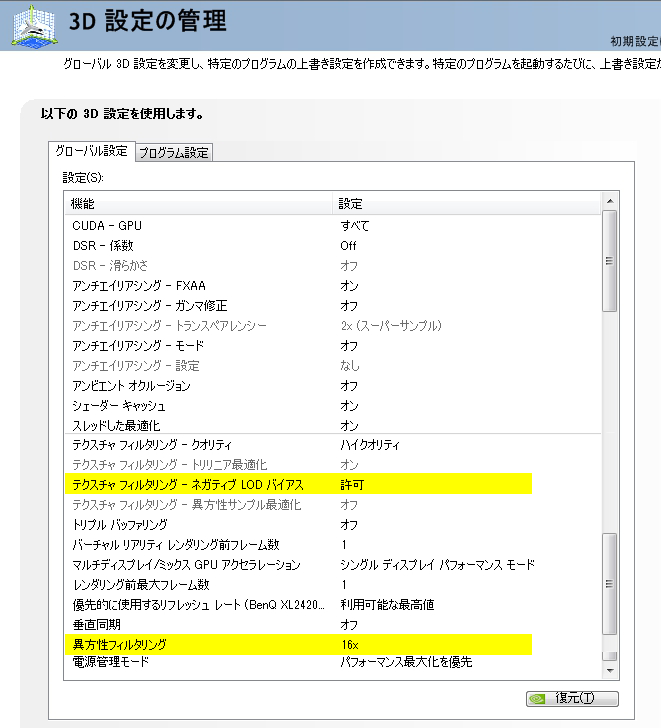
※項目の右をクリックするとプルダウンが表示され、設定を選ぶことが出来ます!
すべてが同じ訳ではない、異なる設定ポイント!
- —
- この他に設定している項目はありますか?
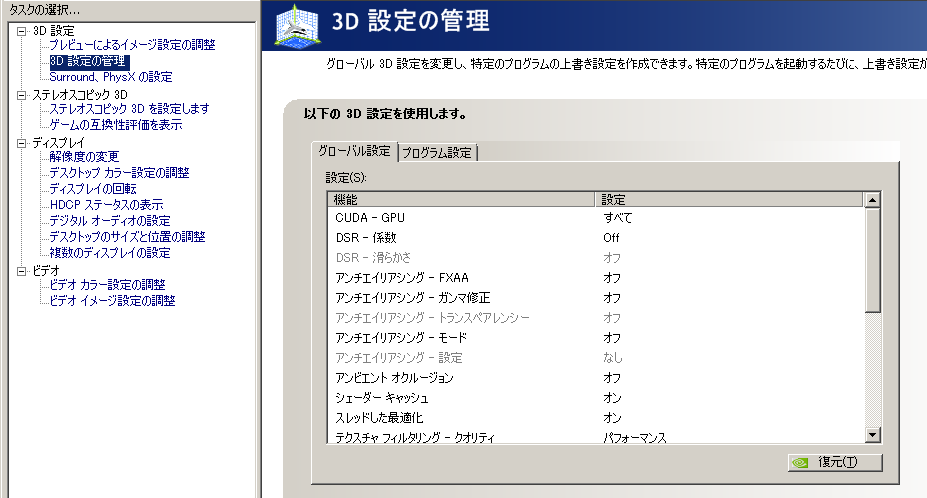
- Nemcy:
- アンチエイリアシングのFXAAをオンにしています。オンにする事で、たとえばキャラクターと背景の境界のようなものが最初はギザギザだと思うんですけどそれがなめらかになります。それで自分の場合は不自然差が軽減される効果を狙っています。
- Melofovia:
- 僕はアインチエイリアシングはoffにしていますね。
僕の場合なんですけど、アンチエイリアシングをオンにすると、敵と背景との境界がいまいちわかりづらくなってしまって。なのでオフにする事によって、敵との境界を明確にし、敵を視認しやすく・追いやすくなりますね。その設定をonとoffを選べる事に、すごい選択肢が増えるんで便利です。

と、DetonatioN RequishのNemcy選手・Melofovia選手がそれぞれ設定しているポイントを紹介いたしました。
皆さんも、ちょっとで変わる・効果が見える『NVIDIA設定』、ぜひ確認してみてください!
NVIDIA GeForce Experience 3.0新機能が遂に公開!
NVIDIA、GeForce Experience 3.0の新機能と使い方の動画が公開されました!
本動画において、DetonatioN Gaming所属選手、Ceros&DustelBoxがそれぞれその新機能と見るだけで分かる使い方を詳しく紹介させていただきました。

Ceros選手紹介動画では、新しくなったGeForce Experience 3.0の新機能と使い方を、Ceros選手が丁寧に教えてくれています。また、DustelBox選手紹介動画では、新しくなったGeForce Experience 3.0の有効な使い方を伝授します!
League of LegendsやOverwatchでスーパープレイを逃さず録画したり、動画を友人に簡単にシェア出来たり、驚きの機能が満載です。
動画を見るだけで、GeForce Experience 3.0の新機能をマスター出来るので、是非ご視聴ください!
Ceros選手紹介動画URL:https://youtu.be/SfqGDEPqQ0k
DsutelBox紹介動画URL:https://youtu.be/VeuxGVMw4hM